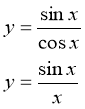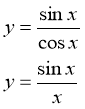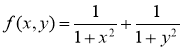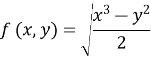Методична розробка відкритого заняття з теми "Робота з графікою у пакеті MathCAD"
У методичній розробці викладено методику проведення практичного заняття із застосуванням сучасних інформаційно-комунікаційних технологій, спрямованих на отримання студентами умінь та навичок для вирішення завдань з теми "Робота з графікою у пакеті MathCAD".
Міністерство освіти і науки України
Маріупольський будівельний коледж
МЕТОДИЧНА РОЗРОБКА
відкритого заняття
«Робота з графікою в пакеті MathCAD»
з дисципліни: «Основи комп’ютерних технологій»
спеціальність: 192 Будівництво та цивільна інженерія
спеціалізація: Будівництво та експлуатація будівель і споруд
2019
Методична розробка відкритого практичного заняття з дисципліни «Основи комп’ютерних технологій». Підготувала Касяненко Є.О. – викладач Маріупольського будівельного коледжу» - 2019.
Викладено методику проведення практичного заняття із застосуванням сучасних інформаційно-комунікаційних технологій, спрямованих на отримання студентами умінь та навичок для вирішення завдань з теми «Робота з графікою у пакеті MathCAD».
Для викладачів основ комп’ютерних технологій навчальних закладів фахової передвищої освіти.
Рецензенти:
Корюков І.В. – викладач кваліфікаційної категорії «Спеціаліст вищої категорії», викладач-методист Маріупольського будівельного коледжу.
Розглянуто та схвалено на засіданні циклової комісії природничо-математичних і комп’ютерних дисциплін Маріупольського будівельного коледжу (протокол № __ від _________ 2019 р.)
Голова циклової комісії ________________ Мальцева Н.О.
ЗМІСТ
У наш час в сучасній освіті переважають тенденції розвитку та впровадження інноваційних форм та методів навчання. Традиційні методики викладання трансформуються та модифікуються викладачами у відповідності з потребами сучасного ринку фахівців. На тлі цих тенденцій виникає потреба впроваджувати в начальний процес новітні методики, засоби та прийоми подання інформації. У цьому питанні на допомогу викладачам приходять сучасні інформаційно-комунікаційні технології, які здатні урізноманітнити навчальний процес, підвищити його якість та ефективність.
Дана методична розробка описує методику проведення відкритого практичного заняття з використанням наступних сучасних інформаційно-комунікаційних технологій:
- Веб-сайт викладача (https://sites.google.com/a/msk.edu.ua/kea/) – містить електронний комплекс з навчальної дисципліни, який покликаний допомогти викладачеві організувати та удосконалити навчальний процес, надати можливість швидко ознайомити студентів з новою інформацією й оперативно внести необхідні доповнення до навчально-методичних матеріалів.
- Google Apps for Education — це набір сервісів Google, який доступний у домені edu. При роботі з цією технологією усі викладачі та студенти коледжу отримали акаунти з різними правами доступу. Сумісна робота за принципом «викладач-студент» організується через сервіс Google Classroom, в якому інтегруються всі необхідні для роботи інструменти: Google Docs, Google Drive та Gmail.
Використання цих сервісів надає змогу викладачеві:
- по-перше - зекономити свій час і сили на підготовку навчального матеріалу та перевірку виконаних завдань;
- по-друге – урізноманітнити методику проведення навчальних занять, додати своєрідну «родзинку»;
- по-третє - стежити за прогресом виконання завдань кожним студентом групи, а також коментувати та редагувати хід роботи;
- по-четверте – зробити заняття більш сучасним, яскравим та цікавим.
- Електронний журнал навчальної групи – це не данина моді, а загальна потреба, майже вимога до викладачів комп’ютерних дисциплін. Відмова від паперових носіїв інформації вже не тільки активно обговорюється у суспільстві, а починає впроваджуватися на законодавчому рівні. Доступ до журналу надається не тільки студентам групи, а й класному керівнику - для проведення своєчасного моніторингу якості та успішності навчального процесу.
- Освітні онлайн-портали та онлайн-конструктори – одною з головних ланок освітнього процесу є контроль знань студентів. Для підвищення ефективності своєї роботи у цьому напрямі я використовую освітній онлайн-портал «Online Test Pad». Він допомагає викладачеві урізноманітнити процес перевірки рівня засвоєння студентами знань, умінь та навичок з навчальної дисципліни.
Масовість, доступність, актуальність – ось основні характеристики інформаційно-комунікаційних технологій. Вони вже стали невід’ємною частиною сучасного світу. Такий вид роботи формує у студентів інтерес до пізнавального процесу, до дисципліни та теми, що вивчається. Це шлях до розвитку творчих можливостей кожного студента.
Група: С-21 Курс: 2 Дата: ___________ р.
Тема: Робота з графікою у пакеті MathCAD.
Мета заняття:
Методична: вдосконалення методики організації та проведення практичного заняття.
Навчальна:
1) закріпити поняття:
- панелі інструментів;
- система координат;
- графік;
- поверхня.
2) розглянути:
- основні команди для створення та форматування графіків у Декартових координатах;
- основні команди для створення та форматування тривимірних графіків;
- кроки перетворення звичайних поверхонь у об’ємну фігуру.
3) сформувати вміння:
- працювати з математичним пакетом MathCAD;
- створювати та форматувати різноманітні види графіків.
Розвивальна:
- сприяти розвитку логічного та критичного мислення шляхом вирішення практичних задач;
- створити умови для розвитку навичок індивідуальної та групової практичної роботи.
Виховна:
- виховання у студентів пізнавального інтересу до дисципліни шляхом використання активних методів і прийомів навчання;
- виховання творчого підходу до роботи, бажання експериментувати;
- сприяти формуванню упевненості у своїх силах;
- створити умови для виховання дисциплінованості і зібраності.
Вид заняття: практичне.
Тип заняття: формування знань, умінь та навичок.
Методи та форми проведення заняття:
- робота в групах, робота з сигнальними картками та картками самоаналізу, розв’язання кросвордів, заповнення кластеру;
- розповідь, виконання завдань за алгоритмом, самостійна робота під контролем та за допомогою викладача, пошуково-творча робота.
Міждисциплінарні зв’язки:
- Забезпечуючі: математика, вища математика, інформатика, англійська мова.
- Забезпечувані: основи систем автоматизованого проектування, курсове та дипломне проектування.
Технічні засоби навчання:
- персональні комп'ютери;
- мультимедійний проектор, екран;
- програмний пакет MathCAD;
- програма Netop School – програмне забезпечення, призначене для підвищення ефективності навчання за допомогою комп'ютера;
- платформа Google Classroom з матеріалами до практичної роботи.
Методичне забезпечення:
- матеріали сайту викладача: http://msk.edu.ua/kea, конспект лекцій;
- онлайн-конструктор Online Test Pad і розроблені викладачем кросворди для актуалізації опорних знань;
- картки самоаналізу роботи групи;
- презентація;
- методична розробка – практична робота № 10: «Робота з графікою у пакеті MathCAD»;
- сигнальні картки «Світлофор»;
- електронний журнал групи, створений за допомогою сервісу «Google Таблиці»;
- Google-додаток «draw.io Diagrams» та розроблений викладачем кластер, призначений для закріплення вивченого матеріалу.
1. Організаційна частина (2 хв.):
Заздалегідь, на перерві, студенти розподіляється викладачем на дві групи, кожна з яких сідає окремо.
На початку заняття викладач вітається зі студентами, перевіряє явку групи на заняття та з’ясовує причини відсутності студентів. Перевіряється готовність до заняття студентів, аудиторії, технічного обладнання. Мета організаційної частини - створити робочу обстановку на занятті.
2. Інструктаж з техніки безпеки (2 хв).
Під час проведення актуалізації опорних знань та у ході виконання практичних завдань студенти працюють з комп’ютерною технікою. Тому перед початком роботи викладач звертає їх увагу на правила роботи з технічним обладнанням.
3. Актуалізація опорних знань і практичного досвіду студентів (до 10 хв)
Проводиться методом розв’язання кросвордів по групах - кросворди створені за допомогою онлайн-конструктора Online Test Pad. Кожна група звітує про виконане завдання, перевіряються результати роботи та підводяться підсумки. Заповнюються картки самоаналізу. Мета даного етапу полягає у перевірці опорних знань студентів, які необхідні для виконання практичної роботи.
4. Повідомлення теми, мети заняття. Мотивація навчальної діяльності. (5 хв).
4.1. Тема заняття: «Робота з графікою у пакеті MathCAD»
4.2. Мотивація: Мотивація навчальної діяльності проходить методом розповіді, під час якої викладач акцентує увагу на значенні теми для подальшої професійної діяльності.
4.3. Мета: Закріпити знання щодо основних інструментів програмного пакету MathCAD. Навчитися створювати і форматувати двомірні та тривимірні графіки.
4.4. Завдання: Побудувати і відформатувати задані графіки функцій у Декартових координатах та поверхні. Виконати індивідуальне пошуково-творче завдання.
5. Інструктаж щодо виконання студентами практичної роботи (до 8 хв).
За допомогою мультимедійного обладнання та платформи Google Classroom студентам пояснюється алгоритм виконання роботи. Під час пояснення ставляться питання за пройденим матеріалом для активізації логічного мислення студентів.
6. Виконання студентами завдань практичної роботи (40 хв.)
Студенти виконують пробні завдання, завдання по варіантах та пошуково-творче завдання. Робота виконується під керівництвом і за допомогою викладача. У ході роботи формуються елементарні навички на основі повторюваних прийомів роботи.
Робота виконується з використанням методичних вказівок, розроблених викладачем.
7. Закріплення вивченого матеріалу (5 хв.)
Заповнення кластеру – кластер створений у додатку Goggle «draw.io Diagrams».
Мета даного етапу полягає у закріпленні знань студентів, які вони отримали під час виконання практичної роботи.
8. Підведення підсумків заняття (до 5 хв.):
- Аналіз та оцінка роботи групи, кожного студента окремо.
- Роз’яснення окремих завдань, з якими студенти не впоралися або зробили типові помилки.
9. Завдання додому (2 хв.):
Пошуково-творче завдання.
Викладач Касяненко Є.О.
1. Організаційна частина:
- привітання;
- перевірка відсутніх на занятті та заповнення журналу;
- перевірка готовності до заняття студентів, аудиторії, технічного обладнання.
2. Інструктаж з техніки безпеки.
Слово викладача
Перед початком роботи з комп’ютерною технікою вам необхідно:
- переконатися у відсутності видимих пошкоджень на робочому місці;
- прийняти правильну робочу позу;
- якщо сеанс роботи попереднього користувача не був завершений, завершити його;
- ввести реєстраційну інформацію (за потреби);
- при появі програмних помилок негайно звернутися до викладача.
3. Актуалізація опорних знань і практичного досвіду студентів:
Розв’язання онлайн-кросвордів.
Слово викладача
Перш ніж ми з вами перейдемо до виконання практичної роботи, пропоную вам пригадати той навчальний матеріал, який ви вивчали на попередній лекції.
На виробничих підприємствах та в будівельних організаціях, де ви будете працювати у майбутньому, активно використовуються колективні форми оплати праці. Найбільш поширена з них - бригадна: загальний заробіток розподіляється бригадиром між членами бригади відповідно до встановленого розряду і відпрацьованого часу, як правило, із застосуванням коефіцієнта трудової участі (КТУ).
За таким же алгоритмом капітанам я пропоную розподілити загальну триману суму балів між членами групи у залежності від їх внеску в загальну роботу.
Студентам, які на перерві поділені викладачем на дві групи, пропонується обрати капітанів. Кожна з груп розв’язує заданий варіант кросворду, який створений у онлайн-конструкторі Online Test Pad. Посилання до них розміщені на сайті викладача: msk.edu.ua/kea/studentam/okt.
Після закінчення відведеного часу заповнені шаблони кросвордів виводяться на мультимедійний екран і кожна з груп разом з викладачем перевіряють результати роботи одна одної. За результатами розв’язання кросворду автоматично на екрані виставляється оцінка.
Капітани за допомогою карток самоаналізу (див. додаток 1) розподіляють отримані бали та здають картки викладачу. Результати записуються до електронного журналу групи.
Кросворд №1 «Система комп’ютерної алгебри MathCAD» (див. додаток 2)
Питання:
По вертикалі:
1. Множина точок, які задаються своїми координатами та відображаються у обраній системі координат.
Очікувана відповідь: графік.
4. Таблиця елементів, що має m рядків і n стовпців у системі комп’ютерної алгебри MathCAD.
Очікувана відповідь: матриця.
По горизонталі:
2. Символ, якій використовують у MathCAD для відділення між собою декількох функцій на одному графіку.
Очікувана відповідь: кома.
3. Пункт горизонтального меню MathCAD, якій містить команди збереження, створення та відкриття документів.
Очікувана відповідь: файл.
5. Основна панель, яка використовується для виконання розрахунків у системі комп’ютерної алгебри MathCAD.
Очікувана відповідь: математика.
Кросворд № 2 «Математичний програмний пакет MathCAD» (див. додаток 3)
Питання:
По горизонталі:
3. Операція, яка робить стовпці вихідної матриці рядками, а рядки - стовпцями.
Очікувана відповідь: транспонування.
5. Одномірна матриця розміру m х 1.
Очікувана відповідь: вектор.
По вертикалі:
1. Символ, який у системі комп’ютерної алгебри MathCAD відділяє цілу частину числа від дробової.
Очікувана відповідь: крапка.
2. Інша назва тривимірного графіка у системі комп’ютерної алгебри MathCAD .
Очікувана відповідь: поверхня.
4. Пункт горизонтального меню MathCAD, який містить команди для відкриття додаткових панелей інструментів.
Очікувана відповідь: вид.
4. Повідомлення теми та мети заняття, мотивація навчальної діяльності.
4.1. Тема: «Робота з графікою у пакеті MathCAD»
4.2 Мотивація навчальної діяльності:
Слово викладача (супроводжується презентацією – див. додаток 4)
Побудова графіків і поверхонь - одна з найважливіших сторін інженерної та наукової діяльності. При проектуванні цивільних та промислових будівель, під час виконання курсових та дипломних проектів ви, як майбутні спеціалісти, маєте можливість використовувати математичний програмний пакет Mathcad для спрощення виконання наступних розрахунків:
- опору матеріалів;
- деформації і згинальних моментів;
- сейсмічних та вітрових навантажень на будівельні конструкції;
- навантаження в результаті нагрівання й охолоджування;
- міцності опорних конструкцій тощо.
Для наочності таких розрахунків найчастіше виникає потреба побудувати відповідні графіки. Тому сьогодні на занятті ми з вами розглянемо принципи побудови графіків функцій у Декартових координатах, познайомимося з основними командами створення та форматування поверхонь.
4.3. Мета: Закріпити знання щодо основних інструментів програмного пакету MathCAD. Навчитися створювати і форматувати двомірні та тривимірні графіки.
4.4. Завдання: Побудувати і відформатувати задані графіки функцій у Декартових координатах та поверхні. Виконати індивідуальне пошуково-творче завдання.
5. Інструктаж щодо виконання студентами практичної роботи.
Слово викладача (супроводжується демонстрацією основних етапів роботи на мультимедійному екрані):
При виконанні практичної роботи вам запропоновано побудувати графіки двох видів: двомірні та тривимірні. Зараз ми розглянемо основні кроки їх створення. При необхідності, під час пояснення або виконання роботи ви можете користуватися сигнальними картками (два студента допомагають роздати картки).
Картки трьох кольорів:
Червона картка – показуєте мені, якщо не розумієте матеріал, або вам потрібна поміч у виконанні завдання.
Жовта картка – показуєте, якщо треба повторити пояснення якогось пункту роботи ще раз.
Зелена картка – показуєте, якщо усе зрозуміло, або робота вами виконана.
Для виконання практичної роботи вам потрібно спочатку завантажити браузер та увійти в свій акаунт у домені msk.edu.ua. Далі відкриваємо платформу Google Classroom, знаходимо ваш курс та методичні вказівки до виконання практичної роботи №10.
Наступним кроком завантажуємо MathCAD та відображаємо, якщо вони приховані, панелі інструментів [Вид]- [Панелі інструментів] або [View] - [Toolbars].
На робочій області вводимо потрібний текст. Для побудови у Декартових координатах графіка функції потрібно скористатися командою [Вставка] – [Графік] – [Точка Х-Y] або панеллю інструментів «Графік». У шаблоні, що з’явився, вводимо задану зміну та функцію. Виконуємо клацання миші за межами графіка та отримаємо результат. Для форматування графіка треба клацнути по ньому правою кнопкою миші та вибрати команду «Формат» (викладач звертається до студентів, щоб вони просигналізували картками про засвоєння навчального матеріалу).
Для побудови декількох графіків на одному малюнку натисніть в області функції кнопку «Пробіл», щоб курсор повністю захоплював вираз. Потім на клавіатурі натисніть кнопку коми і у результаті з'явиться місцезаповнювач, в який потрібно ввести вираз для другої кривої. Вводимо його та виконуємо клацання миші за межами графіка (викладач звертається до студентів, щоб вони просигналізували картками про засвоєння навчального матеріалу).
Для побудови поверхні треба записати на робочому аркуші MathCAD задану функцію. Далі потрібно скористатися командою [Вставка] – [Графік] – [Графік поверхні] або [Insert] – [Graph] – [Surface Plot] або панеллю інструментів «Графік» (Graph). У нижній частині графіка введіть літеру z, яка визначає задану функцію. Виконуємо клацання миші за межами графіка та отримуємо результат. Для форматування графіку треба клацнути по ньому правою кнопкою миші та вибрати команду «Властивості» (викладач звертається до студентів, щоб вони просигналізували картками про засвоєння навчального матеріалу).
На кожному етапі виконання практичної роботи вам запропоновано виконати самостійне завдання за заданими варіантами (викладач називає варіант кожного студента).
Наприкінці практичної роботи вам запропоновано виконати пошуково-творче завдання. Для цього вам треба скористатися глобальною мережею інтернет та навичками роботи у ній.
6. Виконання студентами завдань практичної роботи.
Студенти виконують пробні завдання та завдання по варіантах, використовуючи методичні вказівки щодо проведення практичної роботи, розроблені викладачем та розташовані на платформі Classroom.
Послідовність виконання роботи:
Завдання 1. Побудова домірного графіку функції
у Декартових координатах (1 б.)
- Запустіть математичний процесор «Mathcad». Для цього скористайтесь командою [Пуск] - [Усі програми] - [Mathcad].
- Відобразіть, якщо вони приховані, наступні панелі інструментів: Стандартна (Standard), Форматування (Formatting), Математика (Math), Калькулятор (Calculator), Матриці (Matrix) та Графіки (Graph), виконавши команду [Вид]- [Панелі інструментів] або [View] - [Toolbars]
- За допомогою вбудованого текстового редактора додайте до документу заголовок: «Двомірні графіки».
- Додати текст до документу можна встановивши курсор у потрібне місце та виконавши команду команди [Вставка] – [Область тексту] або [Insert] – [Text Region].
- Побудуйте у Декартових координатах графік функції однієї змінної:
![]() .
.
Для цього:
- встановіть курсор під доданим заголовком;
- скористайтеся командою [Вставка] – [Графік] – [Точка Х-Y] або [Insert] – [Graph] – [X-Y Plot] або панеллю інструментів «Графік» (Graph) (рис.1);
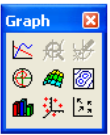
Рисунок 1 – Панель інструментів «Графіки»
- у середині осі координат введіть аргумент х;
- зліва за центром введіть задану функцію tan(x);
- для закінчення побудови графіка клацніть мишкою за межами графіка (рис.2).
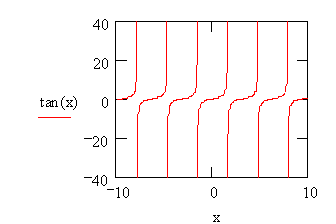
Рисунок 2 – Графік функції однієї змінної
- Відформатуйте отриманий графік за зразком. Для цього:
- клацніть по графіку правою кнопкою миші та виберіть команду Формат (Format):
- на вкладці «Оси Х-Y» («X-Y Axes») налаштуйте додаткові лінії сітки (grid lines);
- на вкладці «Оси Х-Y» налаштуйте стиль осей – Пересекающийся (Crossed);
- на вкладці «Триссировки» («Trace») змініть колір графіку на будь-який інший. Натисніть кнопку ОК та порівняйте результат зі зразком.
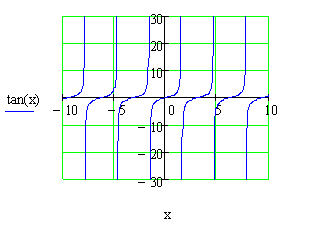
Рисунок 3 – Відформатований графік функції однієї змінної
- Збережіть документ у своїй папці з назвою «ПР 10».
Завдання 2. Самостійне завдання (1,5 б.)
- Побудуйте графіки функцій за заданими варіантами. Самостійно задайте кривим різні кольори та стилі.
|
№ варіанту |
Функції |
|
1 |
f (x) = sin(x)2 |
|
2 |
f (x) = cos (x) + sin(x)2 f (x) = tan (x) + sin(x)2 |
|
3 |
|
|
4 |
y = cos(x) * e -0.05*x y = 4x2 |
|
5 |
y = ex y = x2+3x+64x2 |
2. Виконайте збереження документу з новими даними.
Завдання 3. Побудова декількох графіків на одному малюнку (1 б.)
- Побудуйте у декартових координатах графік двох функцій:
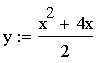
![]()
Для цього:
- скористайтеся командою [Вставка] – [Графік] – [Точка Х-Y] або [Insert] – [Graph] – [X-Y Plot] або панеллю інструментів «Графік» (Graph);
- у середині осі координат введіть аргумент х;
- зліва за центром введіть першу задану функцію (рис.4);
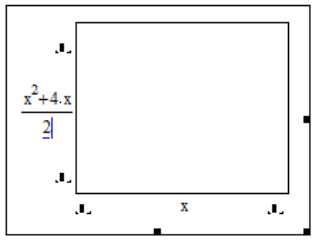
Рисунок 4. Введення першої функції
- натисніть на клавіатурі кнопку «Пробіл», щоб курсор повністю захоплював вираз, що знаходиться в написі координатної осі у;
- натисніть на клавіатурі кнопку коми і у результаті з'явиться місцезаповнювач, в який потрібно ввести вираз для другої кривої;
- для закінчення побудови графіка клацніть мишкою за межами графіка (рис.5).
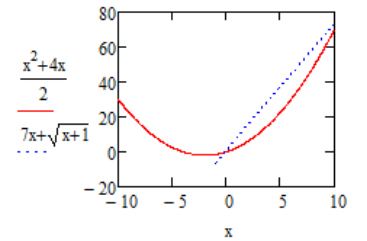
Рисунок 5 – Графік у декартових координатах
- Виконайте збереження документу з новими даними.
Завдання 4. Самостійне завдання (2 б.)
- Побудуйте на одному малюнку графіки двох функцій за заданими варіантами. Використовуючи форматування, змініть стиль відображення й колір кривих на свій розсуд (для кожного графіку вони мають бути різними).
|
№ варіанту |
Функції |
|
1 |
y = cos(x) * e -0.05*x y = 4x2 |
|
2 |
|
|
3 |
y = ex y = x2+3x+64x2 |
|
4 |
f (x) = sin(x)2 |
|
5 |
f (x) = cos (x) + sin(x)2 f (x) = tan (x) + sin(x)2 |
- Виконайте збереження документу з новими даними.
Завдання 5. Побудова поверхні (1,5 б)
- По центру робочого листа створіть заголовок: «Поверхні та фігури».
- Побудуйте тривимірній графік для функції:
![]()
Для цього:
-
з нового рядка запишіть задану функцію
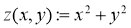 ;
;
- встановіть курсор під доданим заголовком;
- скористайтеся командою [Вставка] – [Графік] – [Графік поверхні] або [Insert] – [Graph] – [Surface Plot] або панеллю інструментів «Графік» (Graph);
- у нижній частині графіка введіть літеру z, яка визначає задану функцію;
- для закінчення побудови поверхні клацніть мишкою за межами графіка (рис.6).
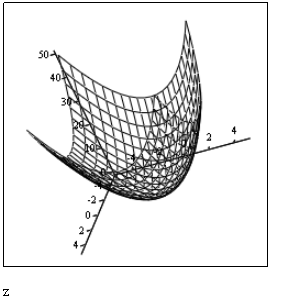
Рисунок 6 – Графік поверхні
- Відформатуйте отриману поверхню за зразком. Для цього:
- клацніть по графіку двічі лівою кнопкою миші;
- на вкладці «Вид» («Appearance») налаштуйте заливку поверхні та колір;
- на вкладці «Освітлення» («Lighting») ввімкніть освітелння;
- на вкладці «Заголовок»(«Title») введіть «Поверхня 1» та розташування заголовку вкажіть – зверху (рис.7).
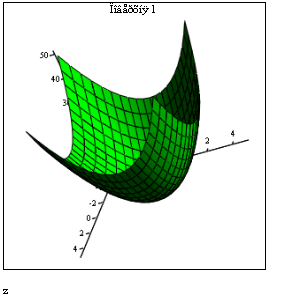
Рисунок 7 – Відформатована поверхня
- Виконайте збереження документу з новими даними.
Завдання 6. Самостійне завдання (2 б)
- Побудуйте 3D-графіки функцій за заданими варіантами. Виконайте збереження документу з новими даними.
|
№ варіанту |
Функції |
|
1 |
|
|
2 |
|
|
3 |
z(x, y) = tan (x2 + y2 )
|
|
4 |
z(x, y) = sin (2x2 + 4y2 )
|
|
5 |
z(x, y) = ln (3x2 - y2 )
|
Виконайте збереження документу з новими даними.
Слово викладача Перед тим, як ви приступите до виконання пошуково-творчої роботи, завантажте на перевірку до платформи Classroom результат виконання попередніх завдань.
Студенти виконують індивідуальне пошуково-творче завдання. Викладач у цей час перевіряє першу частину практичної роботи та результати записує до електронного журналу групи.
Завдання 7. Пошуково-творча робота (10 хв. - 3 б).
Окрім звичайних графіків та поверхонь пакет MathCAD дозволяє користувачеві створювати неймовірні геометричні фігури та об’єкти, представлені на рисунку 8.
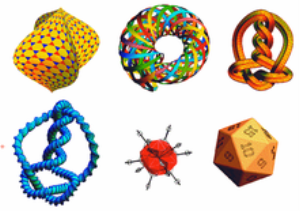 За допомогою глобальної мережі інтернет знайдіть опис побудови цікавих та неймовірних об’єктів та самостійно за знайденим алгоритмом спроектуйте та відформатуйте один з них у своїй роботі.
За допомогою глобальної мережі інтернет знайдіть опис побудови цікавих та неймовірних об’єктів та самостійно за знайденим алгоритмом спроектуйте та відформатуйте один з них у своїй роботі.
![]() Підказка! В Інтернеті у рядку пошуку введіть словосполучення «цікаві фігури у MathCad» або «поверхні в MathCAD» та відкрийте вкладку «Малюнки».
Підказка! В Інтернеті у рядку пошуку введіть словосполучення «цікаві фігури у MathCad» або «поверхні в MathCAD» та відкрийте вкладку «Малюнки».
Після перевірки вашої роботи за вказівкою викладача завершіть свій сеанс, виконавши команду [Пуск][Вийти з системи].
7. Закріплення вивченого матеріалу.
Заповнення кластеру (див. додаток 5).
Слово викладача
Назвіть поняття та терміни, які ви повторили або вивчили під час виконання сьогоднішньої практичної роботи (усі відповіді студентів викладач записує на дошці).
Для закріплення вивченого матеріалу вам пропонується заповнити кластер «Система комп’ютерної алгебри MathCAD». Кластер створений у додатку Goggle «draw.o Diagrams», посилання на нього ви знайдете на веб-сайті викладача: msk.edu.ua/kea/studentam/okt. Поняття та терміни для заповнення кластеру записані на дошці. Ваше завдання обрати з цього переліку потрібні слова, записати їх у відповідні графічні елементи та встановити правильні логічні зв’язки між ними.
Студенти самостійно заповнюють кластер і потім разом з викладачем перевіряють правильність його заповнення.
8. Підведення підсумків заняття:
- Аналіз та оцінка роботи групи, кожного студента окремо.
- Роз’яснення окремих завдань, з якими студенти не впоралися або зробили типові помилки.
Висновок:
У майбутній професійній діяльності вам будуть зустрічатися рутинні завдання інженерної практики, з якими легко впорається потужний математичний пакет Mathcad. Головними його перевагами є легкість і наочність програмування завдання, простота використання та можливість створення засобами Mathcad високоякісних технічних звітів з формулами, графіками і текстом.
9. Завдання додому:
Дослідити один з-поміж інших вільно розповсюджуваних прикладних математичних пакетів. З’ясувати, як, використовуючи цей пакет, виконувати обчислення та будувати графіки функцій. Створіть реферат для доповіді на наступному занятті.
Впровадження у навчальний процес таких інформаційно-комунікаційних технологій, як веб-сайт викладача, Google Apps for Education, електронний журнал навчальної групи, освітні онлайн-портали та онлайн-конструктори допомагає викладачеві урізноманітнити процес перевірки рівня засвоєння студентами знань, умінь та навичок з навчальної дисципліни та обраної теми, дає змогу досягти запланованих результатів навчання, сприяє комплексному сприйняттю і кращому запам'ятовуванню матеріалу.
Застосування активних форм та методів навчання (робота у малих групах; розв’язання кросвордів; взаємоперевірка; виконання завдань практичної роботи за алгоритмом; виконання пошуково-творчих завдань; робота з кластером) під час вивчення теми «Робота з графікою у пакеті MathCAD» активізує розумову діяльність студентів, їх творчий потенціал, що підвищує рівень їх практичної підготовки.
За умови вмілого впровадження інформаційно-комунікаційні технології та активні форми та методи навчання дозволяють залучити до роботи всіх студентів групи, сприяють виробленню соціально важливих навичок роботи в колективі, навичок обробки великого обсягу отриманої інформації. Якісно зміниться рівень сприйняття студентами теми, що вивчається – вона набуде особистісного сенсу, замість «вивчити», «запам'ятати» стане основним «обдумати», «обговорити», «застосувати».
ЛІТЕРАТУРА
- Ривкінд Й.Я., Лисенко Т.І., Чернікова Л.А., Шакотько В.В. Інформатика 11 клас: підруч. для загальноосвіт. навч. закладів: рівень стандарту – К: Генеза, 2011.
- Костриба О.В., Лещук Р.І. Усі уроки інформатики 11 клас: рівень стандарту – Харків: Основа, 2011.
- Вакалюк Т.А. Підготовка майбутніх учителів інформатики до розвитку логічного мислення старшокласників: теоретико-методологічний аспект – Житомир: Вид-во ЖДУ ім. І. Франка, 2013.
- Костіков А.А., Чисельні методи та моделювання – конспект лекцій - Краматорськ: ДДМА, 2012.
- Лаврентик А.І., Тузенко О.А., Конспект лекцій з теми «MathCAD» - Маріуполь: ПДТУ, 2010.
Додаток 1
Картка самоаналізу
Дата: ____________
Картка самоаналізу роботи групи № ___
|
№ з/п |
ПІБ студента |
Кількість отриманих балів |
|
|
|
|
|
|
|
|
|
|
|
|
|
|
|
|
|
|
|
|
|
|
|
|
|
|
|
|
Капітан групи ________________ _____________________
(Підпис) (ПІБ)
Додаток 2
Онлайн-кросворд «Система комп’ютерної алгебри MathCAD»

Додаток 3
Онлайн-кросворд «Математичний програмний пакет MathCAD»
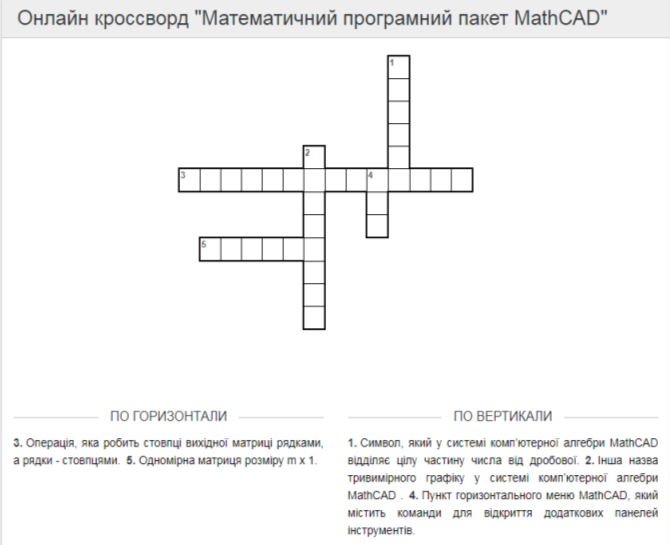
Додаток 4
Презентація «Робота з графікою у пакеті MathCAD.
Мотивація навчальної діяльності»

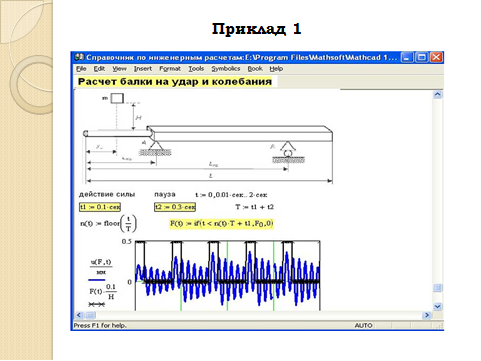
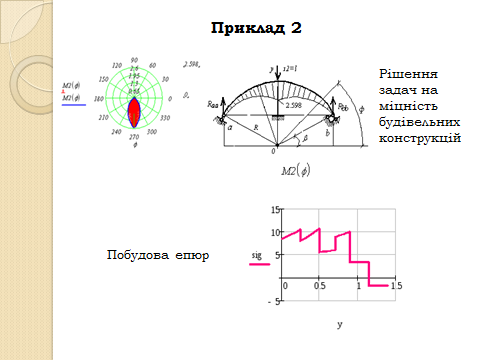
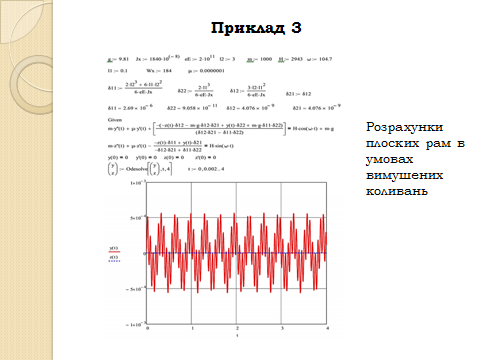
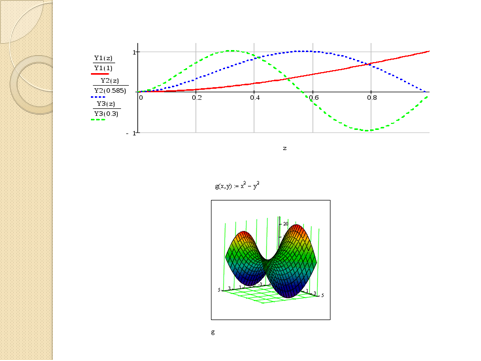
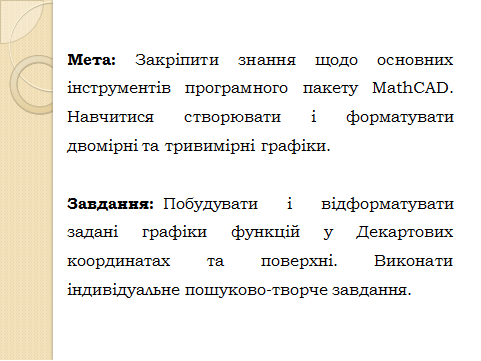
Додаток 5
Кластер «Система комп’ютерної алгебри MathCAD»
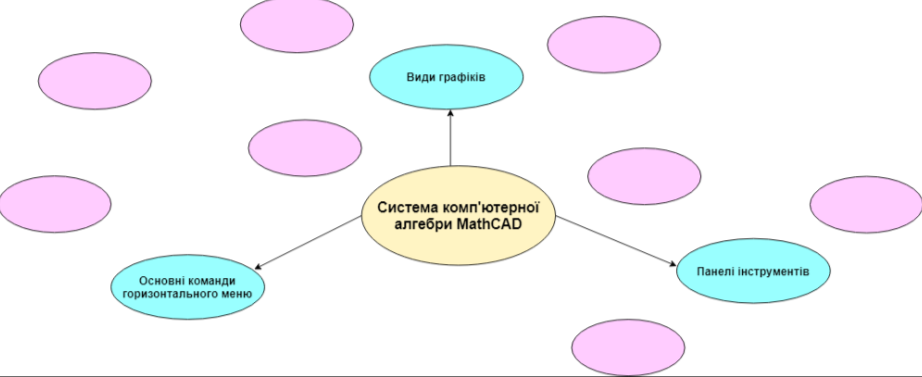


про публікацію авторської розробки
Додати розробку